选择适合你的库存盘点软件指南
1413
2022-10-14

Excel如何给图表进行配色?
样式出来了,但配色不怎么好看,需要自己重新调整颜色。对于普通人而言,要配出好看的颜色很难,下面为大家分享Excel给图表进行配色方法,来看看吧!
 1.配色方案
1.配色方案
数据项主色(RGB)
以玫瑰色,大红,红色等颜色,用来强调图表,适合阅读,和PPT投影清晰。
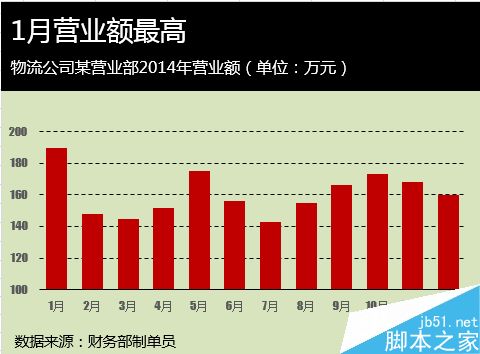 双数据系列次要数据的配色以对应的浅色为主,形成互补色
双数据系列次要数据的配色以对应的浅色为主,形成互补色
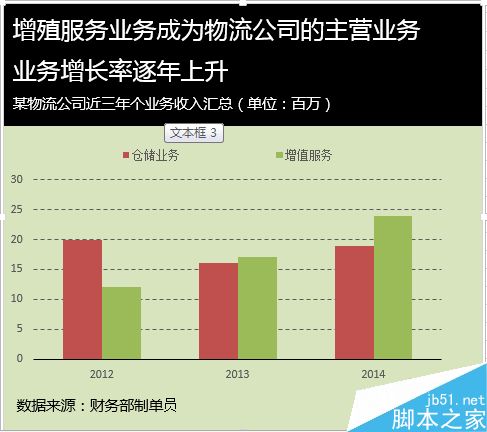 背景色以淡色调为主。
背景色以淡色调为主。
 2.改变图表配色
2.改变图表配色
选中Excel图表需要改变配色的区域(这里是扇形区)——开始——填充颜色。
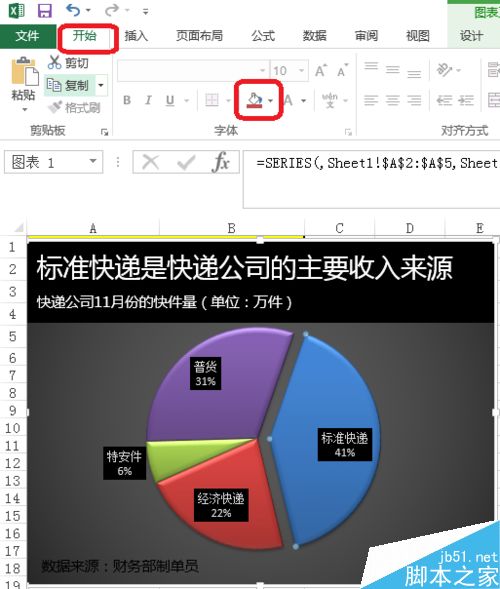 选中图表区的空白部分(设置背景色)——开始——填充颜色。
选中图表区的空白部分(设置背景色)——开始——填充颜色。
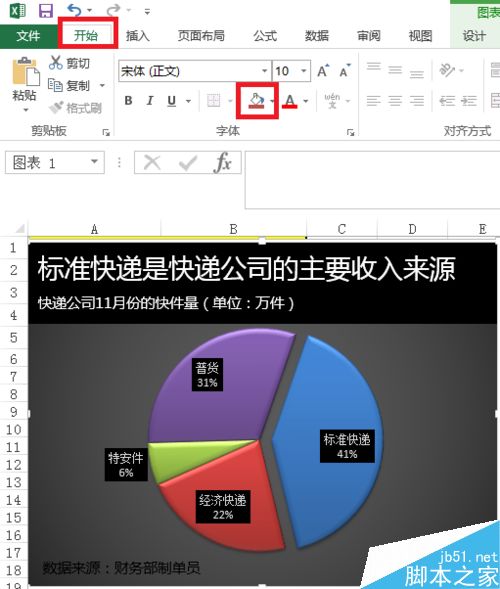 也可以通过双击需要改变的颜色部分。例如:这里改变图例颜色
也可以通过双击需要改变的颜色部分。例如:这里改变图例颜色
双击图例——设置数据标签格式——填充——纯色填充。
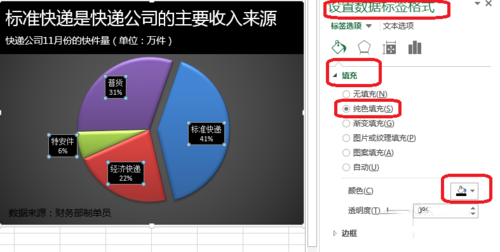 以上就是Excel如何给图表进行配色方法介绍,操作很简单的,大家按照上面步骤进行操作即可,希望这篇文章能对大家有所帮助!
以上就是Excel如何给图表进行配色方法介绍,操作很简单的,大家按照上面步骤进行操作即可,希望这篇文章能对大家有所帮助!
版权声明:本文内容由网络用户投稿,版权归原作者所有,本站不拥有其著作权,亦不承担相应法律责任。如果您发现本站中有涉嫌抄袭或描述失实的内容,请联系我们jiasou666@gmail.com 处理,核实后本网站将在24小时内删除侵权内容。